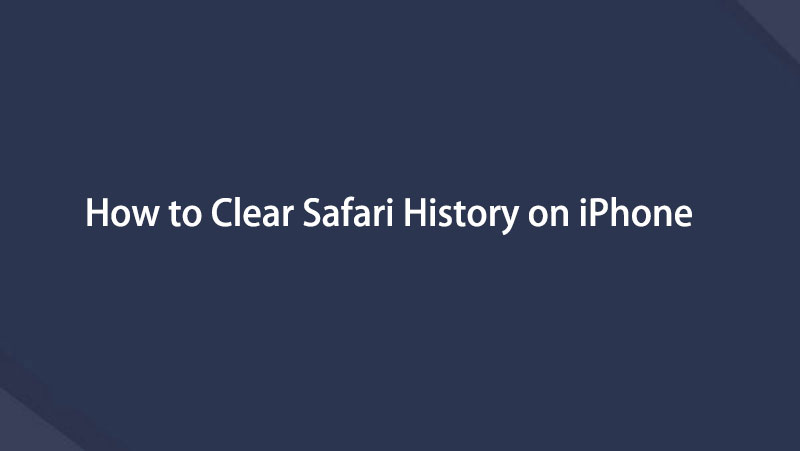Wis eenvoudig alle inhoud en instellingen op iPhone, iPad of iPod volledig en permanent.
- Wis iPhone Junk-bestanden
- Wis de iPad-cache
- Wis iPhone Safari-cookies
- Duidelijke iPhone-cache
- Wis het iPad-geheugen
- Wis iPhone Safari-geschiedenis
- Verwijder iPhone-contacten
- Verwijder iCloud Backup
- Verwijder iPhone e-mails
- Verwijder iPhone WeChat
- IPhone WhatsApp verwijderen
- IPhone-berichten verwijderen
- Verwijder iPhone-foto's
- Verwijder de iPhone-afspeellijst
- Verwijder iPhone Beperkingen Toegangscode
Hoe de zoekgeschiedenis op de iPhone te wissen met de beste 4 manieren van 2023
 Bijgewerkt door Lisa Ou / 15 okt 2021 14:20
Bijgewerkt door Lisa Ou / 15 okt 2021 14:20Wanneer u gewoon uw tijd besteedt aan surfen op internet op uw iPhone, maakt u onbewust al geschiedenisgegevens op uw iPhone. Uw iPhone slaat veel gegevens op over de meeste van uw activiteiten die gewoonlijk worden gebruikt om het u gemakkelijker te maken, zoals het opsporen van uw aanmeldingsgegevens over de website die u hebt bezocht en het vastleggen van activiteiten, zodat u niet opnieuw inlogt als u zich aanmeldt. steeds opnieuw uw gegevens moet invoeren. Maar als u zich zorgen maakt dat iemand uw activiteitengeschiedenis op uw iPhone ziet en u vindt dat deze moeten worden gewist, dan is uw vraag zeker hoe ik mijn zoekgeschiedenis op mijn iPhone wist? Het is de beste tijd om te leren hoe je ze eraf kunt schrapen. Daarmee biedt dit artikel u gedetailleerde informatie over het wissen van de zoekgeschiedenis op de iPhone.


Gidslijst
FoneEraser voor iOS is de beste iOS-gegevensreiniger die gemakkelijk alle inhoud en instellingen op iPhone, iPad of iPod volledig en permanent kan wissen.
- Reinig ongewenste gegevens van iPhone, iPad of iPod touch.
- Wis snel gegevens met eenmalig overschrijven, waardoor u tijd kunt besparen voor veel gegevensbestanden.
- Het is veilig en gemakkelijk te gebruiken.
Deel 1. Waarom je de geschiedenis op de iPhone moet wissen
U hoeft zich niet veel zorgen te maken over de zoekgeschiedenisgegevens wanneer u op internet surft. Maar er zal een tijd zijn dat u ze op verschillende manieren op uw iPhone intern op verschillende manieren moet wissen of verwijderen of de zoekgeschiedenis volledig moet wissen met een tool. Soms moet u zich hiervan bewust zijn, omdat ze problemen op uw iPhone kunnen veroorzaken. Om deze reden is het voor u geen ongemak als u de zoekgeschiedenis op uw iPhone verwijdert of wist. Om u een hint te geven waarom u cookies op uw iPhone moet wissen, volgt hier de essentiële informatie waar u op kunt letten:
- Het wissen van zoekgeschiedenisgegevens helpt bij het beschermen van uw privacy, vangnetproblemen en stukjes informatie, zoals vermeld dat het gegevens over de activiteit van gebruikers opslaat, waaronder meestal inloggegevens, recente zoekinformatie en alle andere activiteiten op de website of browser zoeken. Om die reden is het echt nodig om de zoekgeschiedenis op je iPhone te verwijderen.
- Zoekgeschiedenisgegevens worden opgestapeld in een gecomprimeerd bestand en ergens in de opslag van uw iPhone opgeslagen in de vorm van cache, cookies of ongewenste bestanden. Als u te veel van deze op uw apparaat meeneemt, kan dit een oorzaak van problemen zijn. Daarom zou het wissen of verwijderen ervan uw apparaat helpen ruimte vrij te maken voor snellere en soepele iPhone-prestaties.
- Overbelaste zoekgeschiedenisgegevens werken tegelijkertijd als u uw zoektabbladen opent, daarom zal het meer gegevens verbruiken. Wanneer u de zoekgeschiedenis verwijdert, vermindert dit het gegevensgebruik van uw iPhone.
- Last but zeker not least, het wissen van de zoekgeschiedenis op uw iPhone zal uw browsertoepassingen overzichtelijker maken, omdat het u helpt om alleen essentiële tabbladen en zoekinformatie te sorteren.
Deel 2. Geschiedenis wissen op iPhone
Als u op zoek bent naar een handig en eenvoudig proces om uw geschiedenis op uw iPhone te wissen of te verwijderen, of deze nu afkomstig is van Google Zoeken of YouTube, dan is de belangrijkste vraag die bij u opkomt: hoe wis ik mijn zoekgeschiedenis op mijn iPhone? Nou, dat is geen groot probleem meer. We zijn hier om les te geven en je manieren te geven om het op je gemak te doen. Hieronder vindt u de essentiële informatie waar u op kunt letten:
Hoe de zoekgeschiedenis op de iPhone te wissen met FoneEraser voor iOS
FoneEraser voor iOS is de beste software die zeker aan uw behoeften zal voldoen. Als u wilt weten hoe u de zoekgeschiedenis op uw iPhone kunt verwijderen, maakt deze software het u gemakkelijk. Het is de beste iOS-gegevensreiniger die wisniveau-opties biedt die u kunt gebruiken, afhankelijk van het niveau van uw verwijderingsbehoeften. Het kan ook moeiteloos alle inhoud, instellingen en onnodige gegevens op een iOS-apparaat volledig wissen. Afgezien daarvan kunt u ook wat ruimte vrijmaken op uw opslaggeheugenapparaat. Ten slotte kan deze software op Windows- of Mac-computers worden geïnstalleerd.
FoneEraser voor iOS is de beste iOS-gegevensreiniger die gemakkelijk alle inhoud en instellingen op iPhone, iPad of iPod volledig en permanent kan wissen.
- Reinig ongewenste gegevens van iPhone, iPad of iPod touch.
- Wis snel gegevens met eenmalig overschrijven, waardoor u tijd kunt besparen voor veel gegevensbestanden.
- Het is veilig en gemakkelijk te gebruiken.
Merk op dat je twee (2) opties hebt met FoneEraser voor iOS. Als u alleen de geschiedenis op uw iPhone wilt verwijderen, maar geen specifieke gegevens op de iPhone wilt verliezen. Het heeft een functie waarmee u beschikbare ongewenste bestanden kunt wissen zonder gegevens te verliezen. Daarmee zijn hier de eenvoudige stappen om te volgen:
Stap 1Download FoneEraser voor iOS en installeer het op uw computer. Het wordt automatisch gestart. Als dit niet het geval is, dubbelklikt u op het pictogram op uw bureaublad om het te openen. Verbind vervolgens uw iPhone met de computer met behulp van een USB-oplaadkabel.
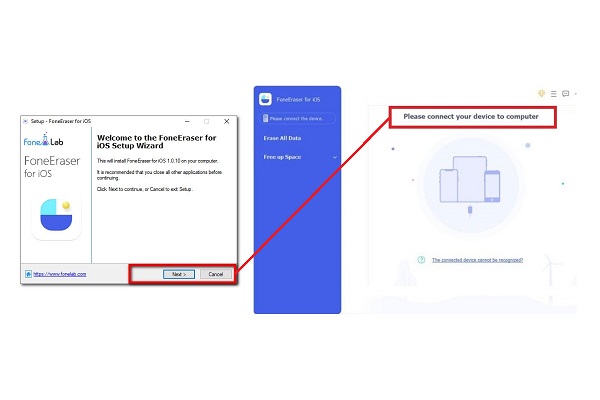
Stap 2Klik op de Maak ruimte vrij gevonden in het linkerdeel van de interface. Ga dan verder naar Wis ongewenste bestanden. Houd er rekening mee dat u ongewenste bestanden wist die zijn opgestapeld en opgeslagen in de opslag van uw iPhone.

Stap 3Vink de vakjes aan. Klik op de Wissen knop rechtsonder in de interface. Wacht tot het clearingproces is voltooid en je bent klaar.
Als u al uw zoekgeschiedenisgegevens inclusief alle inhoud op uw iPhone volledig en permanent wilt verwijderen. Hieronder staan de vereenvoudigde stappen:
Stap 4Kies Verwijder alle data dan één wisniveau van (Hoog, Gemiddeld en Laag). Het wordt aanbevolen om de Hoge Niveau.

Stap 5Klik daarna op Start knop onder de wisniveau-opties om de procedure te starten.
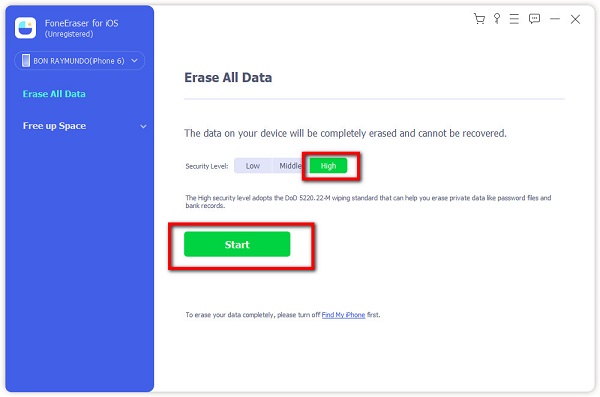
Stap 6Wacht op het verwijderingsproces en je bent klaar.
2. Hoe Google-zoekgeschiedenis op iPhone te verwijderen
Als u de zoekgeschiedenis van Google op uw iPhone wilt verwijderen. Er zijn 2 (twee) manieren om te volgen die u intern op uw iPhone kunt doen. In dit artikel leert u hoe u de zoekgeschiedenis van Google op de iPhone wist.
Ten eerste door de app te ontladen:
Stap 1Ga naar het startmenu van je iPhone. Open dan de Instellingen app. Tik daarna op de Algemeen paneel. Scroll naar beneden en kijk voor iPhone-opslag.
Stap 2Wacht tot het apparaat is geladen en scrol omlaag om te zien Facebook. Klik vervolgens op de Kopen Google Reviews app.
Stap 3Als u op de app klikt, krijgt u een andere interface waar u de . kunt vinden App offloaden knop. Klik erop en bevestig het downloaden van de app. Wacht tot het is geladen terwijl je de gegevens van je iPhone wist.
Stap 4Als het klaar is, controleer dan de App-grootte en document en gegevens als het veranderd is. Klik dan op de Installeer de app opnieuw knop.
Stap 5Log in met uw Apple ID en installeer de app opnieuw en dat is alles.
Ten tweede op de Google Chrome-app intern. Hieronder staan de te volgen stappen:
Stap 1Open op uw iPhone Google Chrome app.
Stap 2Tik rechtsonder op de ellipsis knop en vervolgens op Geschiedenis.
Stap 3Tik onderaan op Browsergeschiedenis verwijderen. Vink dan de . aan Browsegeschiedenis. Het kan standaard worden aangevinkt. Maar toch, zorg ervoor dat u het aanvinkt en alle andere items die u niet wilt verwijderen uitschakelt.
Stap 4Tik Browsergeschiedenis verwijderen bevindt zich aan de onderkant van de interface. Tik vervolgens op Klaar rechtsboven en je bent klaar.
FoneEraser voor iOS is de beste iOS-gegevensreiniger die gemakkelijk alle inhoud en instellingen op iPhone, iPad of iPod volledig en permanent kan wissen.
- Reinig ongewenste gegevens van iPhone, iPad of iPod touch.
- Wis snel gegevens met eenmalig overschrijven, waardoor u tijd kunt besparen voor veel gegevensbestanden.
- Het is veilig en gemakkelijk te gebruiken.
3. Hoe YouTube-zoekgeschiedenis op iPhone te wissen
Als je je YouTube-zoekgeschiedenis van je iPhone wilt verwijderen, laten we je zien hoe. Het is supereenvoudig om te doen, dus pak nu je iPhone en wis die YouTube-geschiedenis:
Stap 1Ga naar het startmenu van je iPhone en open vervolgens de YouTube app. Tik op het pictogram in de rechterbovenhoek waarin u een paneel krijgt.
Stap 2Druk op Instellingen scrol vervolgens naar beneden totdat je bij de Geschiedenis en privacy.
Stap 3Tik daarna op de Verwijder zoekgeschiedenis en dan verschijnt er een melding en bevestig om te wissen.
4. Hoe de zoekgeschiedenis op iPhone Safari te wissen
U kunt uw volledige Safari-browsegeschiedenis in minder dan een minuut verwijderen. Dit is wat u kunt doen, waar u het kunt doen en hoe u het kunt doen:
Stap 1Ga naar je iPhone Instellingen app. Scroll naar beneden en tik op Safari.
Stap 2Tik daarna op de Geschiedenis en websitegegevens wissen.
Stap 3Tik vervolgens op de pop-up Geschiedenis en gegevens wissen en je bent klaar.
FoneEraser voor iOS is de beste iOS-gegevensreiniger die gemakkelijk alle inhoud en instellingen op iPhone, iPad of iPod volledig en permanent kan wissen.
- Reinig ongewenste gegevens van iPhone, iPad of iPod touch.
- Wis snel gegevens met eenmalig overschrijven, waardoor u tijd kunt besparen voor veel gegevensbestanden.
- Het is veilig en gemakkelijk te gebruiken.
Deel 3. Veelgestelde vragen over het wissen van geschiedenis op iPhone
1. Is het slecht om de geschiedenis op een iPhone te wissen?
Als je je afvraagt of het wissen of verwijderen van de geschiedenis op je iPhone goed of slecht is, is het zeker niet slecht. Als u ze verwijdert, helpt uw apparaat de prestaties in het algemeen te verbeteren. Als u het verwijdert, verandert er niet veel aan de app, maar voor sites waar u zich aanmeldt, kan uw aangemelde status worden verwijderd en moet u zich opnieuw aanmelden de volgende keer dat u deze bezoekt. Daarom is het een goede zaak om ze te verwijderen.
2. Wat gebeurt er als ik de geschiedenis in Safari wis?
Wanneer u uw zoekgeschiedenis wist, worden gegevens verwijderd die het heeft opgeslagen als resultaat van uw browsen, waaronder uw aanmeldingsgegevens en geschiedenis van webpagina's die u hebt bezocht. Bij bepaalde websites wordt u uitgelogd en moet u mogelijk opnieuw inloggen. Trouwens, er zal niet veel veranderen aan de Safari-app, het is gewoon een reset en een nieuwe app om te gebruiken.
3. Kan ik verwijderde geschiedenis op safari op mijn iPhone herstellen?
Zeker ja! Met Safari kun je nog steeds je verwijderde geschiedenis opslaan, maar het kost wel wat moeite om dit te doen. Eerst ga je naar de Safari-app en vervolgens naar de geavanceerde optie. Selecteer daarna Back-up herstellen. Kies het back-upbestand dat uw verwijderde Safari-geschiedenis bevat. Tik ten slotte op de knop Herstellen.
FoneEraser voor iOS is de beste iOS-gegevensreiniger die gemakkelijk alle inhoud en instellingen op iPhone, iPad of iPod volledig en permanent kan wissen.
- Reinig ongewenste gegevens van iPhone, iPad of iPod touch.
- Wis snel gegevens met eenmalig overschrijven, waardoor u tijd kunt besparen voor veel gegevensbestanden.
- Het is veilig en gemakkelijk te gebruiken.
Conclusie
Dus zo snel en gemakkelijk is het om uw zoekgeschiedenis op uw iPhone te wissen en te verwijderen. Daarmee bewijst dit artikel u zeker dat het verwijderen van de zoekgeschiedenis als een fluitje van een cent is dat u in slechts een minuut gemakkelijk kunt doen met behulp van de hierboven genoemde oplossingen en gedetailleerde stappen.
Hieronder is een video-tutorial ter referentie.